I en anden artikel, Sådan kan du skifte mellem alle åbne Word-dokumenter, har jeg forklaret, hvordan du kan skifte fra vindue til vindue via tastaturet.
Hvis du skal have så meget plads at arbejde på som muligt i et vindue, skal du maksimere vinduet, så det fylder hele skærmen. Men hvis du f.eks. har brug for at kunne se andet på skærmen på samme tid, har du brug for at gøre vinduet mindre, i Windows kaldet gendanne (Restore).
Der er flere metoder til at veksle mellem Maksimer og Gendan. Du kan f.eks. klikke på ikonerne i øverste højre hjørne af vinduet. Se tallene i illustrationen nedenfor og de tilhørende forklaringer. Der findes dog hurtigere metoder:
Tastaturgenveje
- Gendan: Tast Alt+Mellemrum, dernæst G (hvis du har engelsk system: R)
- Maksimer: Tast Alt+Mellemrum, dernæst M
Musen
Dobbeltklik på vinduets titellinje (øverste del af vinduet).
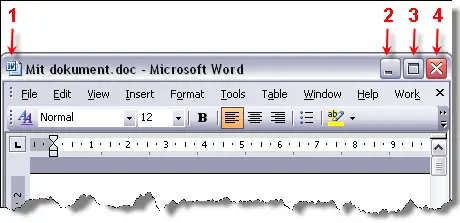
Forklaring til tallene i illustrationen:
1 Viser en genvejsmenu
2 Minimer – skjuler vinduet
3 Maksimer eller Gendan (skifter når du klikker på ikonet)
4 Luk – lukker vinduet helt
Sådan ser ikonerne ud, når vinduet er maksimeret. Ikon 3 er ændret til Gendan:

Bemærk, at ovenstående ikke bare gælder for Word-vinduer men for alle vinduer.